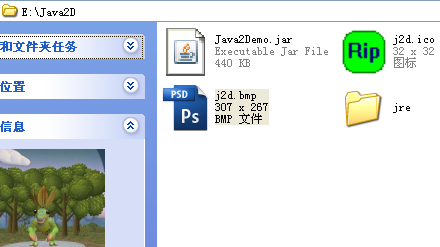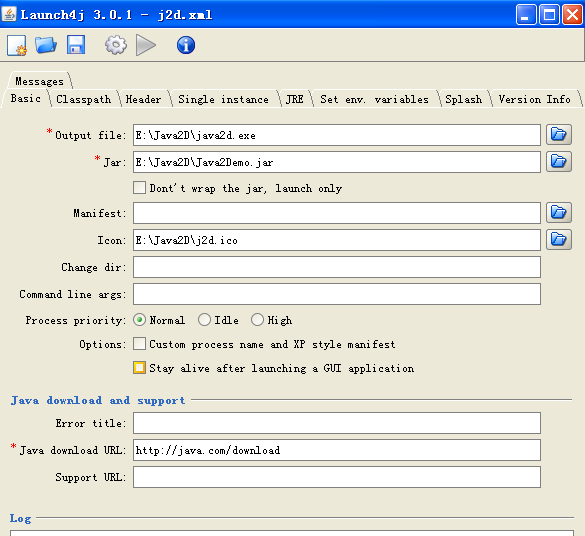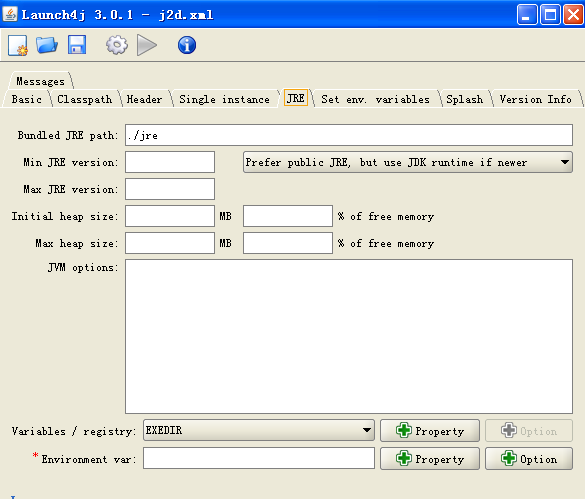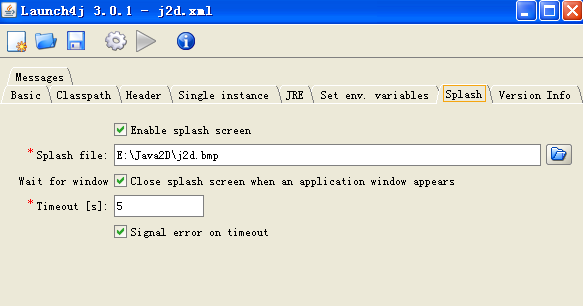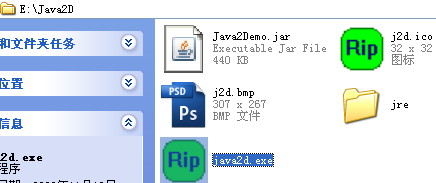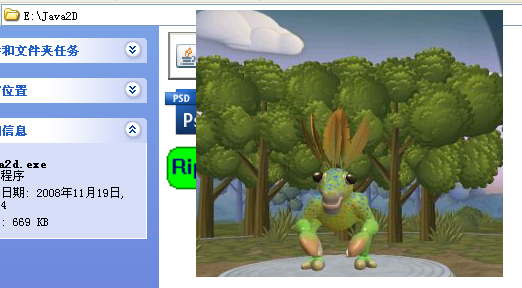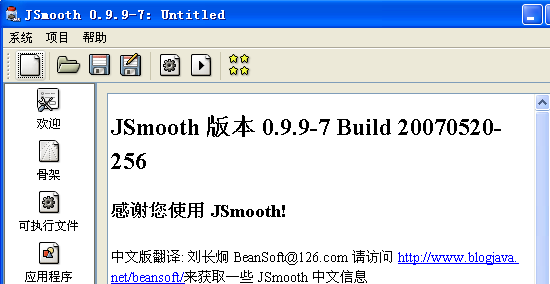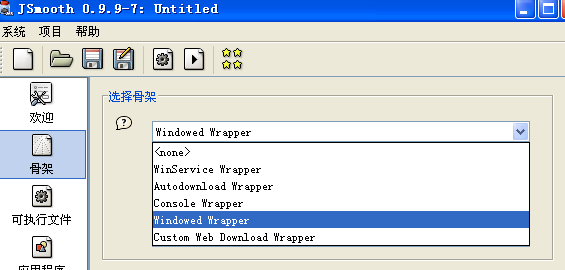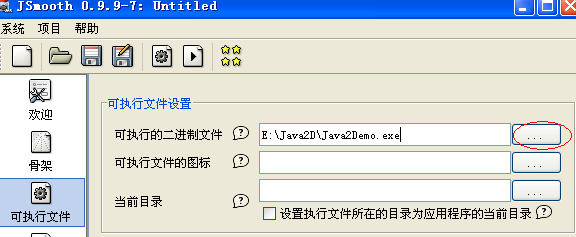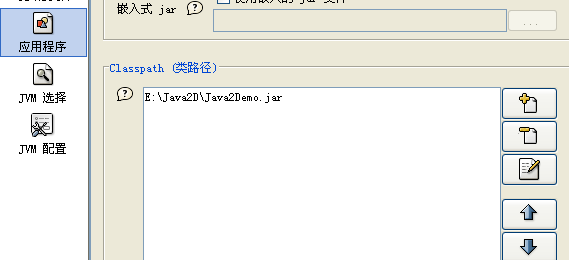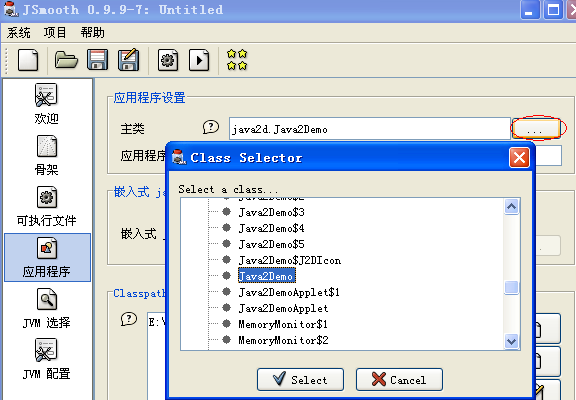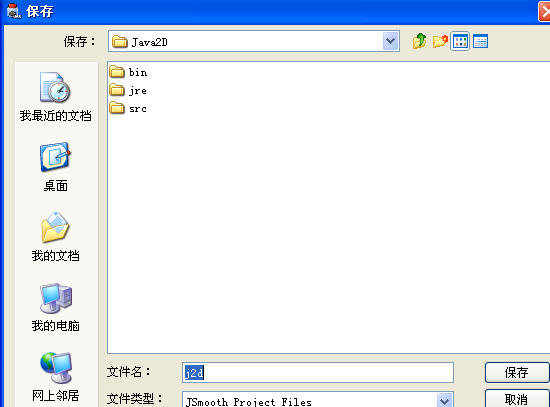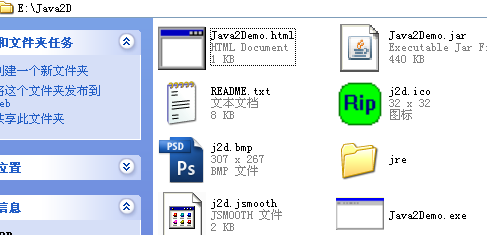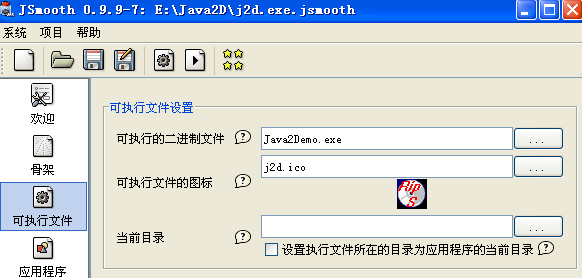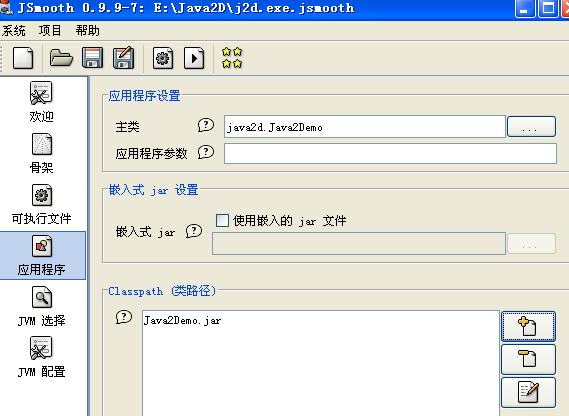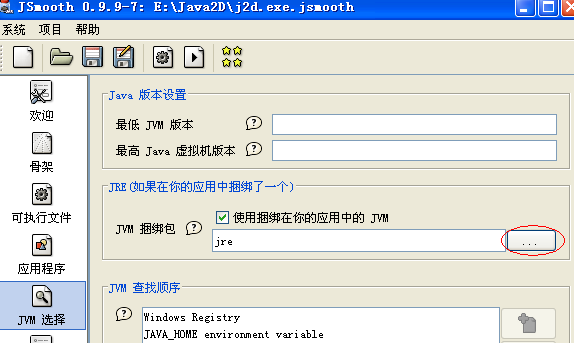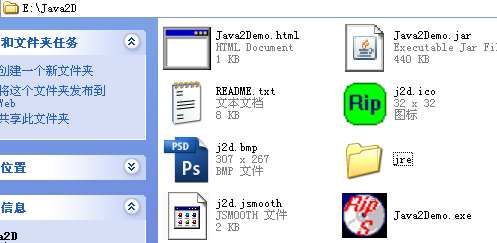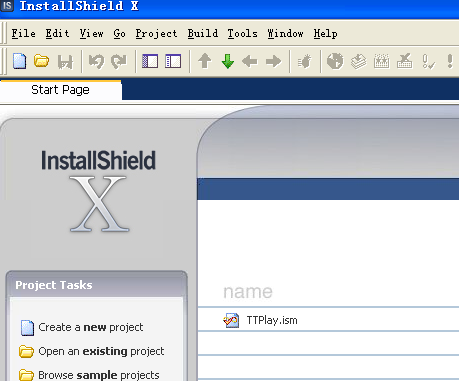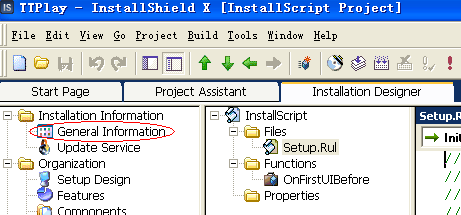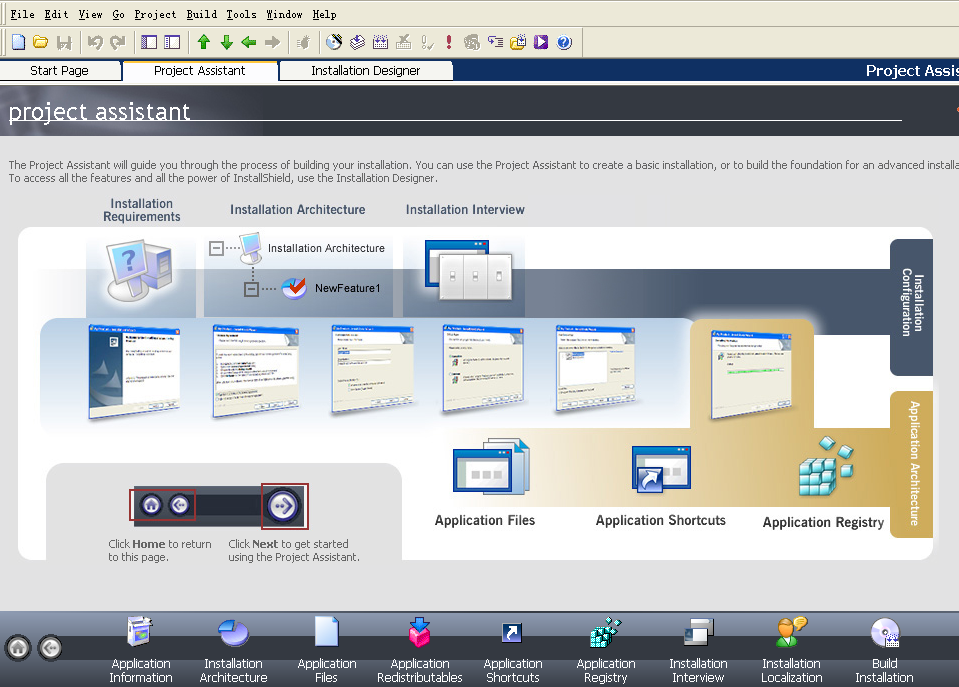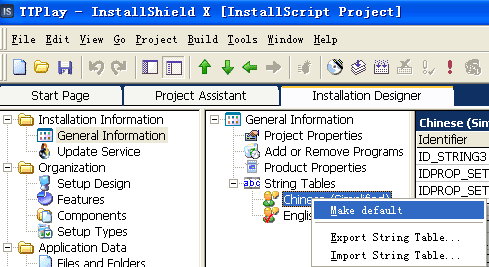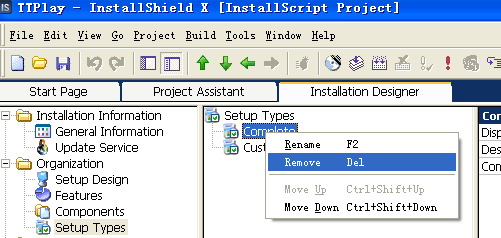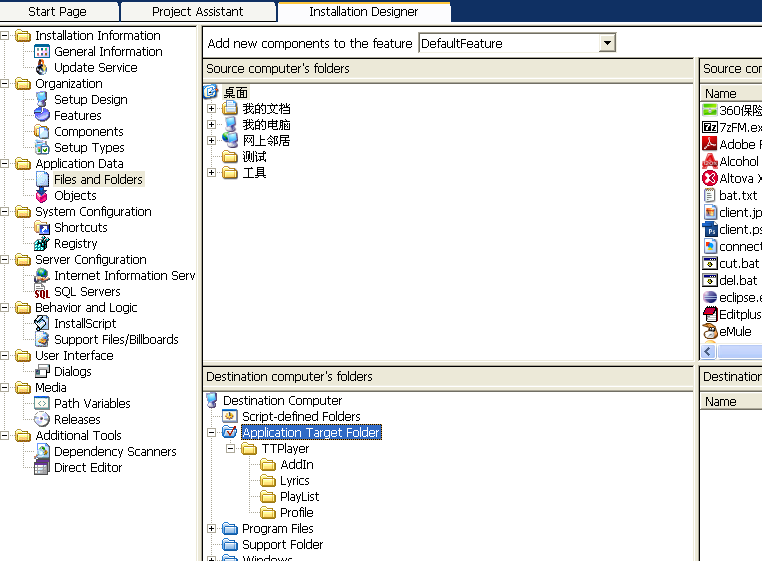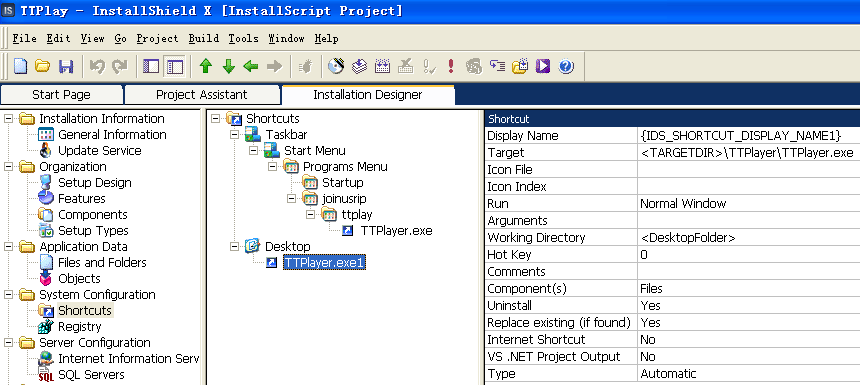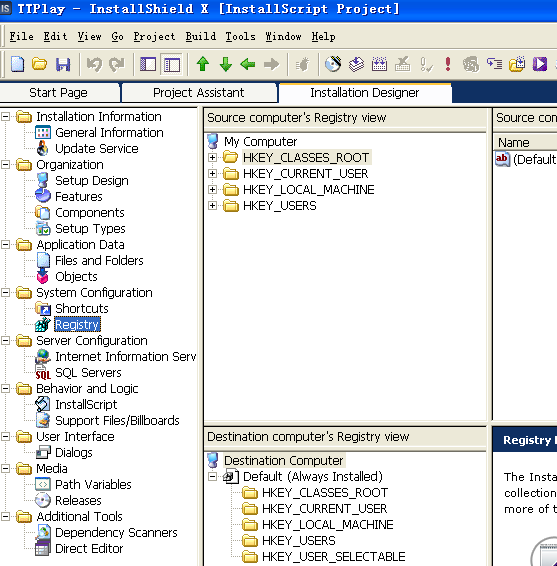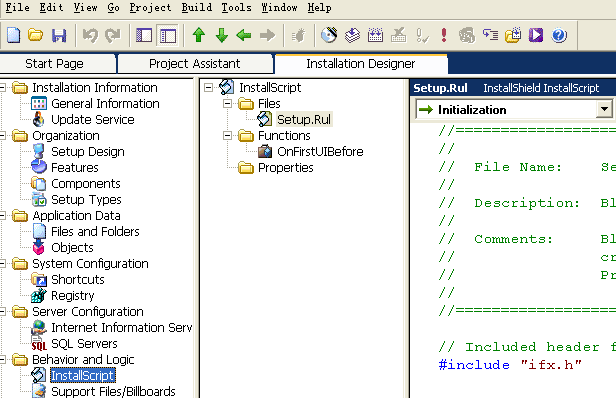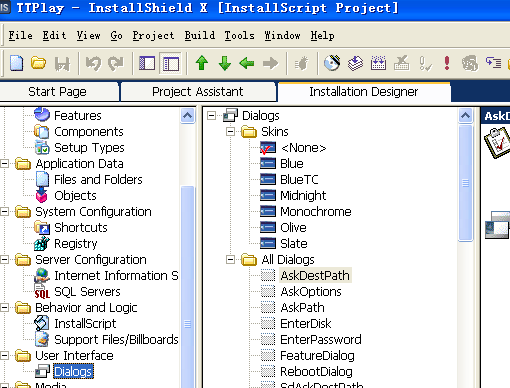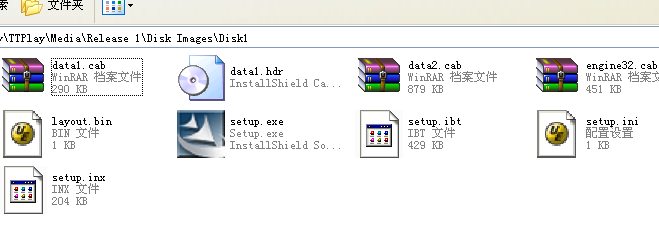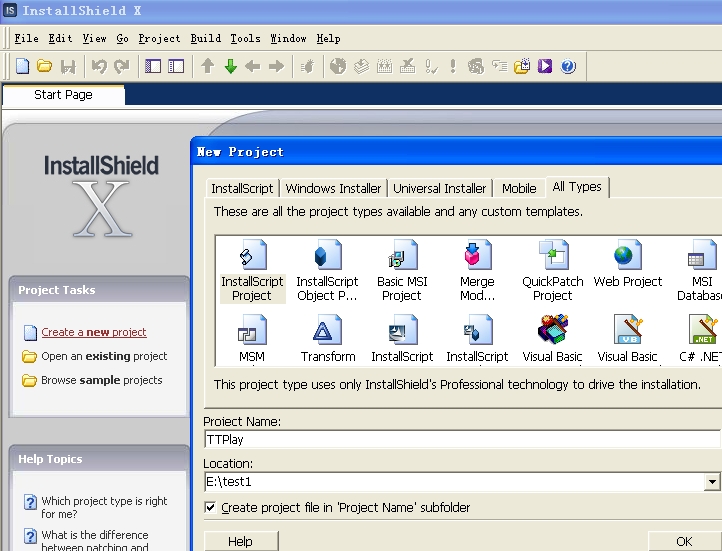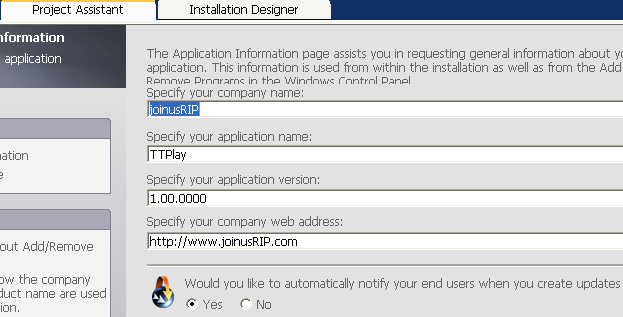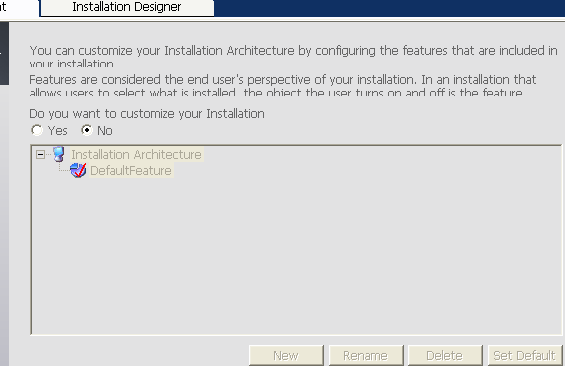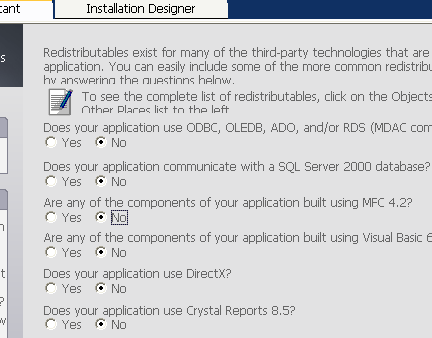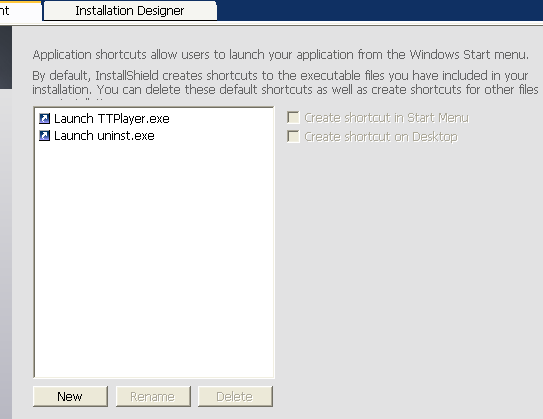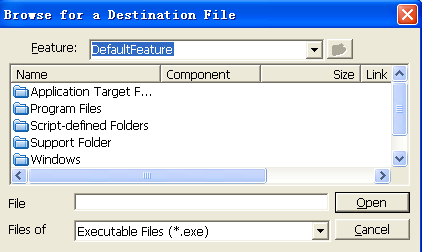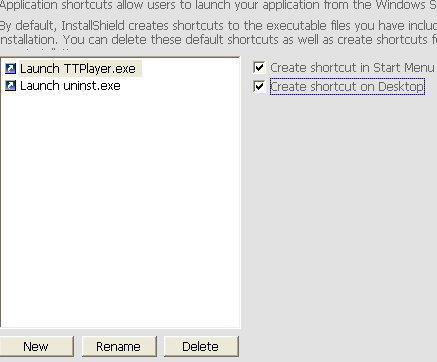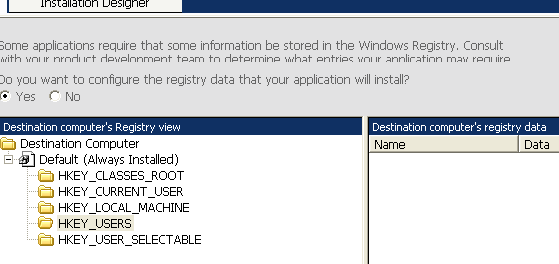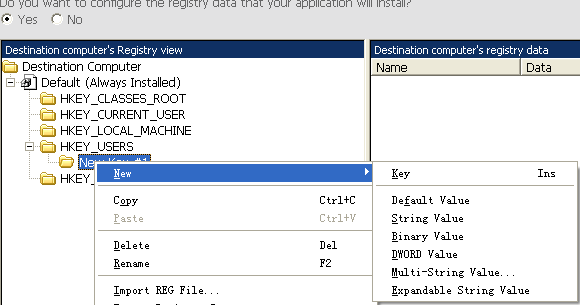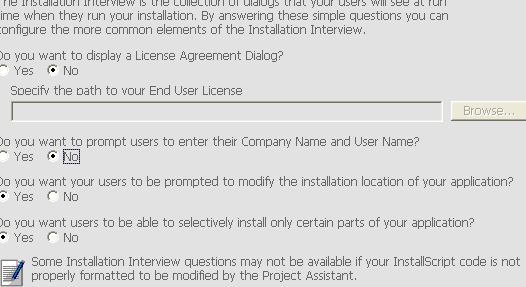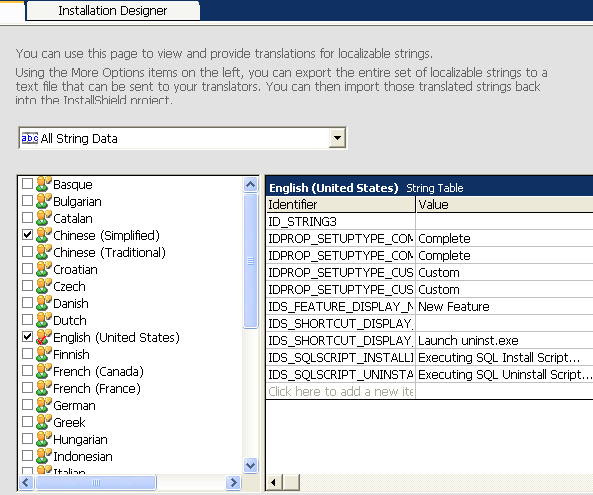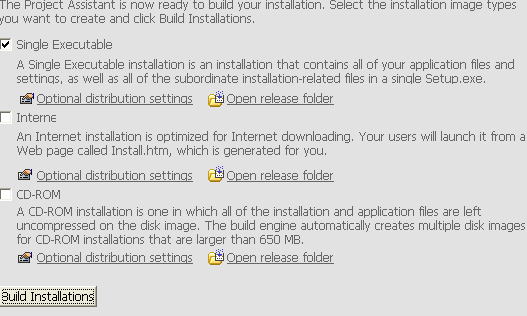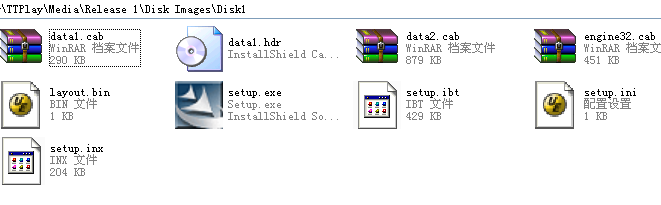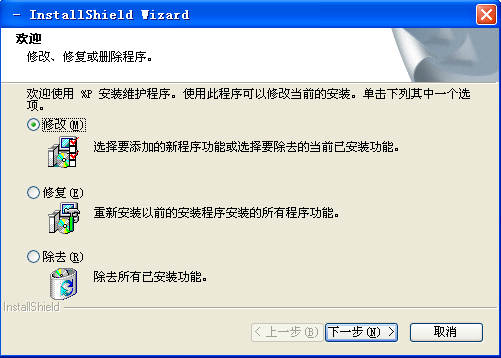這次講的就簡短了,launch4j比jsmooth強多了,但也不是我們的研究重點,我主要用它來生成exe,再用izpack或installjammer打包。
launch4j也是開源軟件,所以可以上http://sourceforge.net下載。安裝好后,把C:"Program Files下你安裝jdk的java文件名改了,再打開launch4j發現打不開,證明這個軟件是依賴java環境的,它本身包打得很小。改回java文件夾的名字,再打開,發現啟動界面很漂亮,你的軟件也有望成這樣了。上次有一點沒講清楚,jsmooth加jre路徑那就是告訴jsmooth用此jre的jvm(大家都知道class的運行靠的就是jvm),而不用再搜尋jdk等中的jvm。Jsmooth中一欄是jvm查找順序就是在不自己帶上jre的情況下搜尋客戶機的jvm的策略。這兒同樣要jre進行同樣的動作。好,現在就讓我們來生成一個不依賴客戶機java環境的exe。
前提準備:
把jdk中的jre復制到你要打包的文件夾(我的是Java2D)下,要打包的jar,這兒用jdk中demo中的Java2Demo.jar,一張bmp圖片j2d.bmp,一個ico文件,如圖
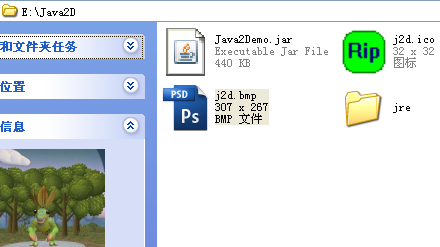
你需要填寫的也很少。
1. 在basic里jar一欄找到你的jar,安照同路徑給你的exe起名字。在Icon一欄找到你的ico
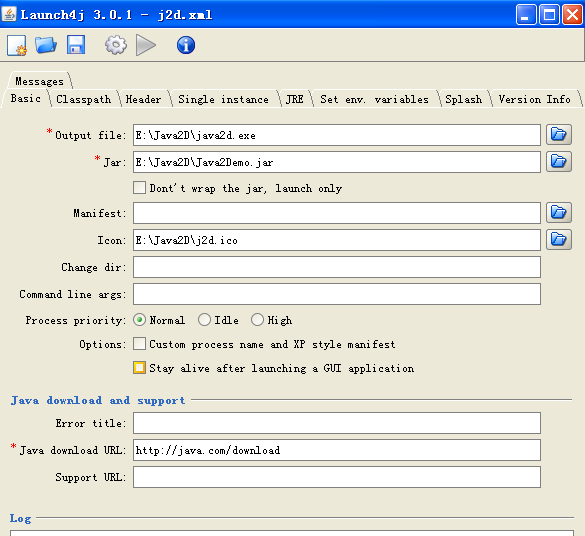
2.在jre一欄寫上./jre表示當前路徑(launch4j聰明多了,記住你的路徑)
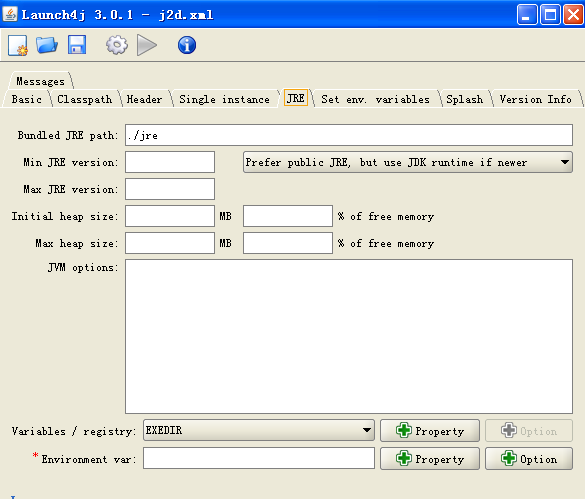
3.在Splash一欄的Enable splash screen 打上勾,下面選出你的bmp,估計你軟件的啟動時間,然后填上比這個時間大的時間。如下為5。這個bmp就是你的啟動畫面
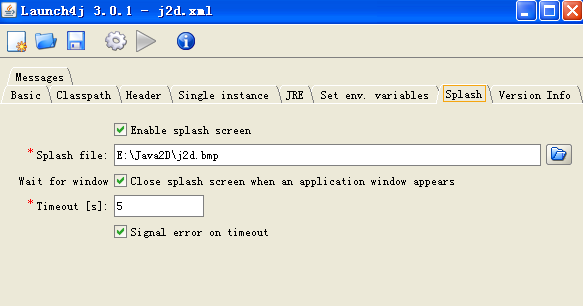
可以生成了(其實你可以不填bmp,ico就生成,軟件可還貼心)。點擊工具欄的齒輪圖就生成了。結果如圖
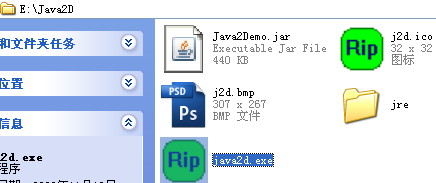
多了一個exe就是你所需。點擊就看到啟動畫面,如下
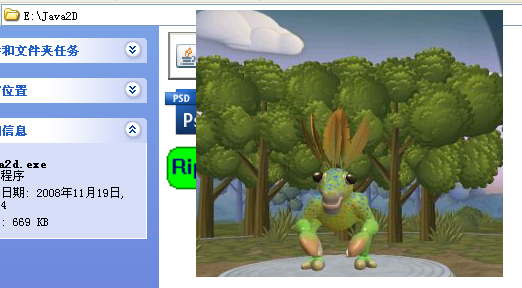
下次講izpack。開始比較有意思了。
在這之前已經有很多人講過怎么用JSmooth了,如BeanSoft還貼了自己的視頻,網址是: http://download.gro.clinux.org/beansoft/JSmooth_zh_CN.swf 大家記得去參考,做的挺好的。
寫這篇文章一是為了完整性,再一個一步一步過來比較自然,先學會簡單易用的,思維也容易清晰。很多的文章也免不了千篇一例,過來看看我的見解還是值得的,呵呵。
其實這款小軟件真是一堆一堆的漏洞,但還是勉強可用,作為開源打包的入門軟件。通常都用JSmooth 0.9.9-7版本的,看看下面的圖
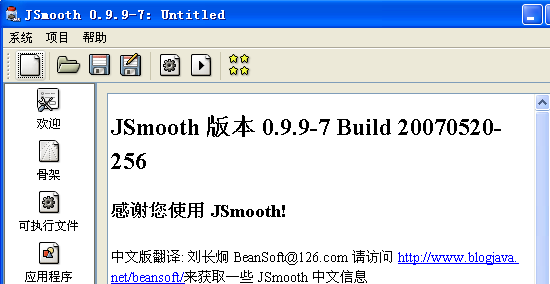
是我們的beansoft翻譯的,上次說過了,有問題可要請教他呀。
先別急著動手,先說學完咱們可以做啥,一個是你可以生成一個有exe殼的jar應用程序,其實就是在你的包里多了一個exe文件,其他的依舊在,不要以為拿著你的exe就出去用了,脫離了你的這個jar,你的這個文件結構就玩完了,甚至脫離了你本地機的java環境就沒戲了。你不能要求客戶都安裝jdk吧,人家不想搞研發。別灰心,看完本文你就知道怎么脫離java環境了(只是脫離本地機java環境哦,不是脫離你的那個包結構,還沒那么智能的)。雖然是很簡單,可當初我也是不了解。幾個人硬沒弄出一個脫離java環境的,加上小軟件經不起蹂躪,然后不得不怪軟件是中文版的,還動手用c來生成exe調用巨大的jdk,然后脫離本地機java。轉了一圈回來才理解了怎么回事。之所以說它經不起蹂躪就是你不要對著上面的按鈕嘩啦嘩啦的點,一不小心,它不反應了,你的從新打開,次數開多了,說不定每次都不讓你看某些界面。除非你重啟。或者正常的某個功能就是不理你了,或者生成的時候忘了敲上exe而不得不從來。所以蹂躪對軟件和你都沒好長。
下面分兩部分,一部分教你用最簡單的方式打出exe,體會一下成功的快樂。一部分教你加上jre脫離本地機java。
前提,你有java環境(安裝了jdk)
最簡單的exe打包
其實最簡單的打包只要寫三個地方就可以打了,而你可以對著一個jar文件就打成你的exe,有一點就是你要知道jar里的主類是誰,不知道這個概念就問問別人。那么開始吧,講的算細了。
打開綠色軟件中的jsmoothgen.exe就開始了。這里以打Java2Demo.jar為例(在jdk的demo里有,我就不提供了),
1. 點擊 骨架,選擇Windowed Wrapper (表示打的是windows下的,左邊欄從上到下就一打包流程,很多都沒用上,也沒細究。移動鼠標到“?”,人家告訴你該做什么。別太興奮。)
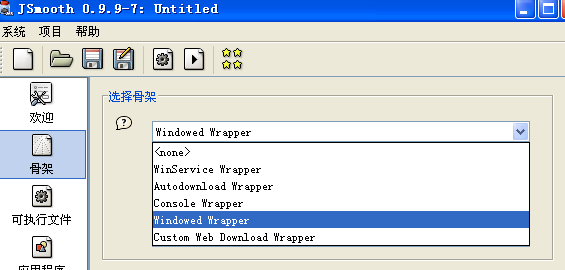
2.點擊 可執行文件,點擊紅線處的按鈕找到你的jar文件,記得換后綴為exe,如圖
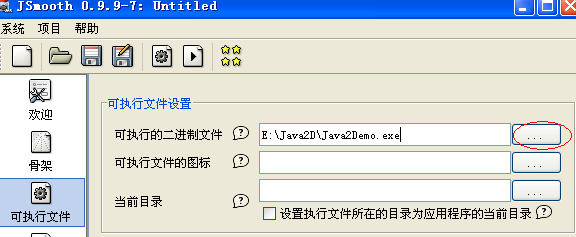
3. 點擊 應用程序,點擊classpash 那一欄右邊的加號,把你的jar加進去,然后點擊紅線處,彈出的框中只有一個文件夾,雙擊打開,直到找到你的主類為止,點擊 select 確定,如下兩幅圖所示
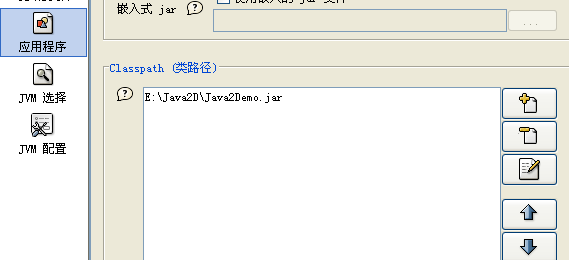
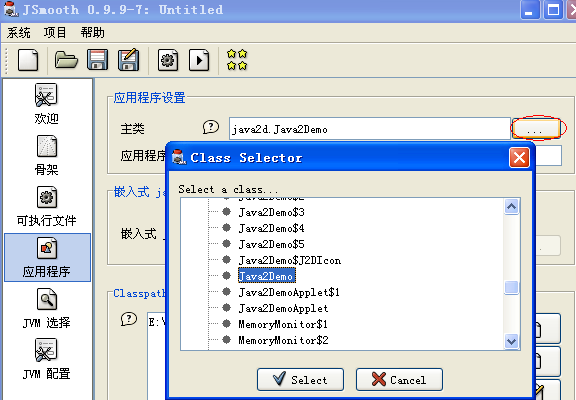
開始生成吧,點擊工具欄里的小齒輪,彈出對話框,路徑就選在你打包的文件下(好像是必須的),寫上名稱,如圖,確定即可在你的包里看到這個exe。
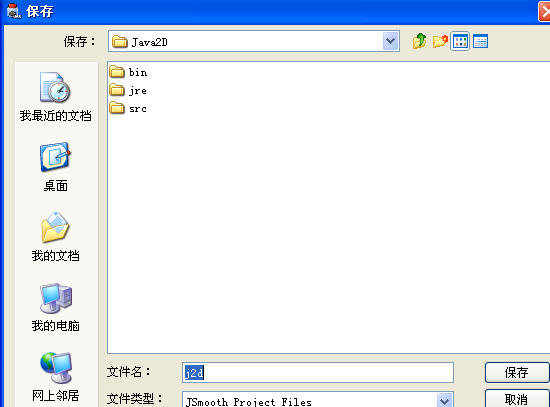
打開E:"Java2D看到
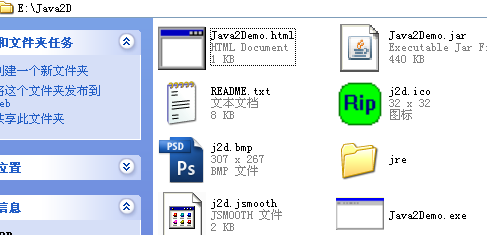
其中j2d.jsmooth是jsmooth生成的配置文件,Java2Demo.exe即你要的,點擊試試,看能不能用,然后把exe剪切到其他地方看能不能用,放回來,把C:"Program Files下的java文件夾改名字(注意把用到java虛擬機的軟件都關了),看exe還能不能用。(別忘了改回來。)
結果清楚了exe不能和jar分離了,也不能離開jvm環境,下面我們就讓他脫離本機java環境。這樣的exe可以為我們進一步的打包奠定基礎,所有它是有用的。
準備條件:把你jdk下的jre考到和jar同一個目錄,要圖標就找好一個“.ico”的文件三個放同一文件夾下
下面開始:
1. 和剛才一樣,點擊 骨架,選擇Windowed Wrapper。
2. 點擊 可執行文件,找到你的jar文件,記得換后綴為exe,同樣找到包里準備好的ico文件如下圖
這就看到一個bug了,我選的ico它顯示為另外一個以前同名的ico,即使我改了它的名,其實還有另一點令人不舒服的,就是每次點擊找路徑都從頭找,它不幫你記下。另外注意一點我一來點了保存,把j2d.exe.jsmooth存到了e:"java2D下,所以你看到的路徑很短,
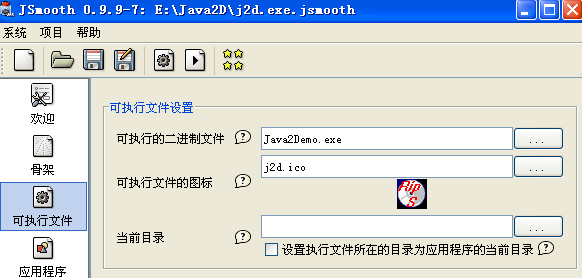
3.和剛才一樣找到jar放到classpath里,然后找到主類,(注意順序性)
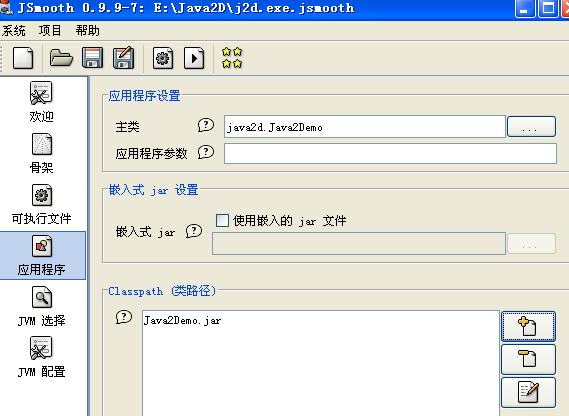
4.點擊 jvm選項 ,在jvm捆綁包那選上復選框,點紅線處找到jre路徑并確定。如圖
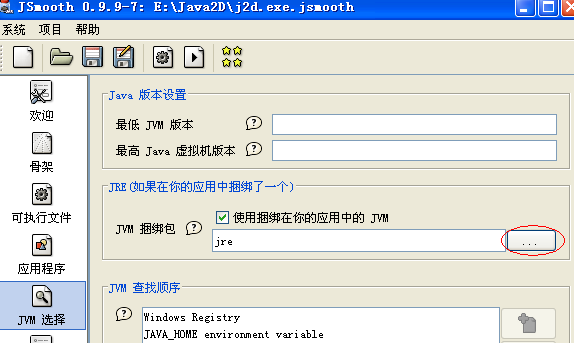
選擇了jre
5.開始生成吧,點擊工具欄里的小齒輪,彈出對話框,路徑就選在你打包的文件下,寫上名稱,如圖,
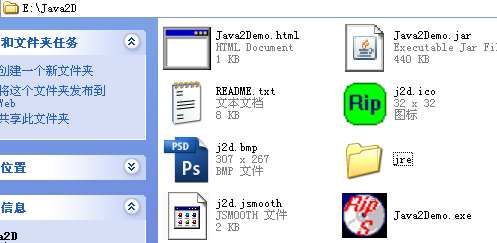
確定生成
exe是你要的,這里要抱歉一下,它的bug所致,ico用的不是我當前的ico,但也沒什么影響。J2d.bmp什么的是不必要的,下一節才用上,點擊exe看,把C:"Program Files下的java文件夾改名字再試一次,噢,可以了,呵呵。Jsmooth 的其他選項就考各位補充了,俺不太明白了,謝謝各位。下次講launch4j打包。
上次講了InstallSheild用asistant的方式,你跟著弄就打處一個包來了,驗證一下是否符合你的設置,就是安裝一下看看。這就不多說了。
上次的解說你可能已經迫不及待要看看Installation Designer的方式。別急。
很多時候我們只需要照著一個簡單的示例做一次成功,就能體會到達成一間事的最簡單方式。所以這次改一下結構,講解和操作分離,凡是操作的部分都寫成 “xx操作:”后面跟上本示例操作,xx表示步數,其實有的步是不必要的。你要親自動手看有此標簽的部分就行。有多余的需求和想了解在看具體講解。用標簽 “講解:”表示具體講解。
下面開始
1操作:打開InstallShield x 又看到起始頁,如下圖:
講解:要是沒有,你就新建一個。要刪除項目,通常是關閉InstallShield x,然后到ism所在的文件夾刪除整個文件夾就行。
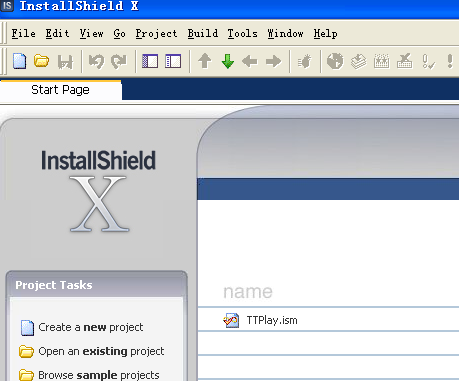
2操作:點擊TTPlay.ism打開上次建的項目,如下圖:
講解:看到如下圖,如果看到的不是,你就點一下標簽頁Installation Designer,看到這個界面,我們應該很高興,面熟呀,這不和vc6.0的和相似么。其實用法、語法也很相似,紅線圈住的部分是下一步操作的
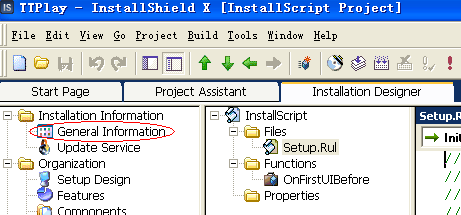
3操作:點擊上圖左邊樹狀目錄中紅圈中的部分,看到如下圖:
講解:左邊的目錄也是九個,對應項目助手的九個步驟
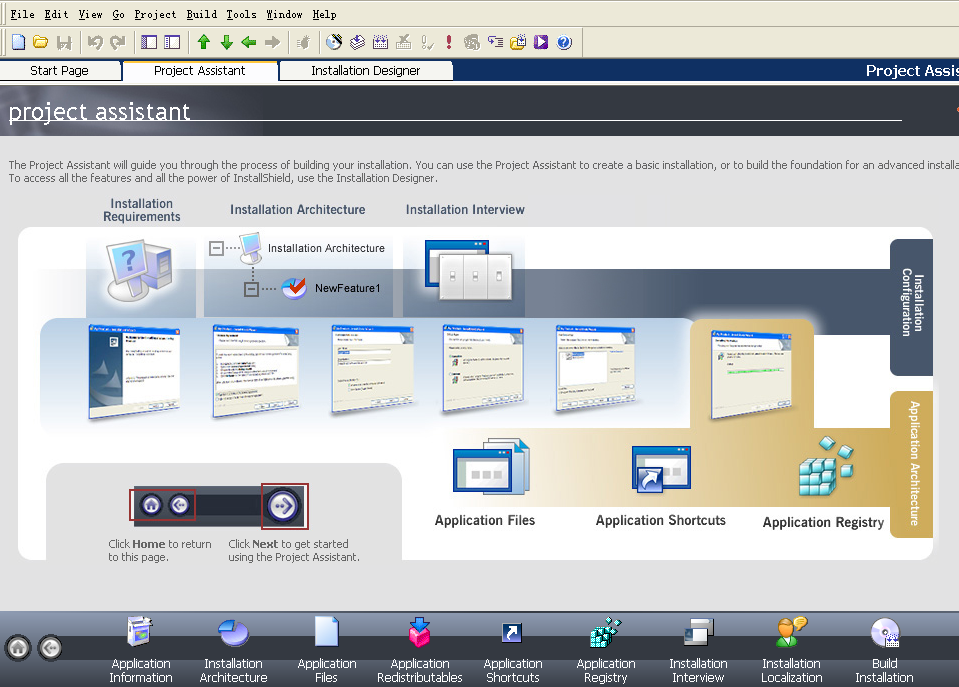
4操作:右擊中間目錄中的,看到如下圖:再點擊Make default,那么默認就是中文了。
講解:紅勾就到了Chiness選項,上次的問題就解決了,再次安裝是看到的就是中文了,不信可以點擊編譯、鏈接,執行試試,和vc一樣,這兩個圖中都有,自己試試。
點擊Project Properties,可以看到,保存配置的方式是xml,其他信息都是默認配置或你在工程助手那填寫的。
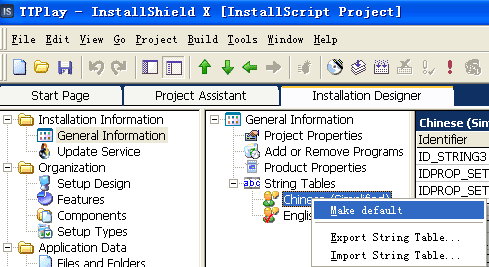
所有東西到要安裝,不需客戶選擇,那么可以如下操作
5操作:點擊左邊目錄的Setup Types ,看到中間目錄,右擊Complete選項,點擊Remove刪除
講解:你說為什么不刪除Custom因為Custom里才可以讓客戶選擇安裝路徑。
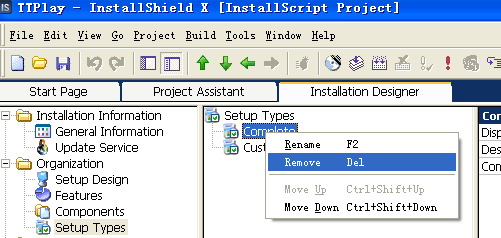
6操作:點擊左邊目錄的Files and Folders,展開中間部分下邊欄中的Application Target Folder目錄看到如下圖
講解:Destination computer’s folders欄里的各目錄在同上節添加文件是所看到的彈出目錄含義相同,參看上節,在這兒你可以展開source computer’s folders中我的電腦,直到找到你要打包的文件夾,拖到下邊欄中的Application Target Folder目錄就行,也是比較浪費時間(他要搜索你的整個結構進去),和使用工程助手添加文件夾的效果相同,但顯然這樣感覺更方便,尤其是有多個文件夾并列時(很多時候你不想要很深的目錄,公司名文件夾下、軟件名文件夾才到你拖進來的文件夾,可能你的好幾個文件夾都只想做公司名文件夾下的子文件夾,那么想上次講的你可以不寫軟件名,然后再這多次拖動并列的這幾個文件夾。)。在具體的,有少量文件變動你可以點擊有文件變動的文件夾,在最右邊上面的文件拖到下面的相應位置。變動比較大,建議你就吧下邊欄中Application Target Folder里的文件目錄都刪掉再重新拖進去
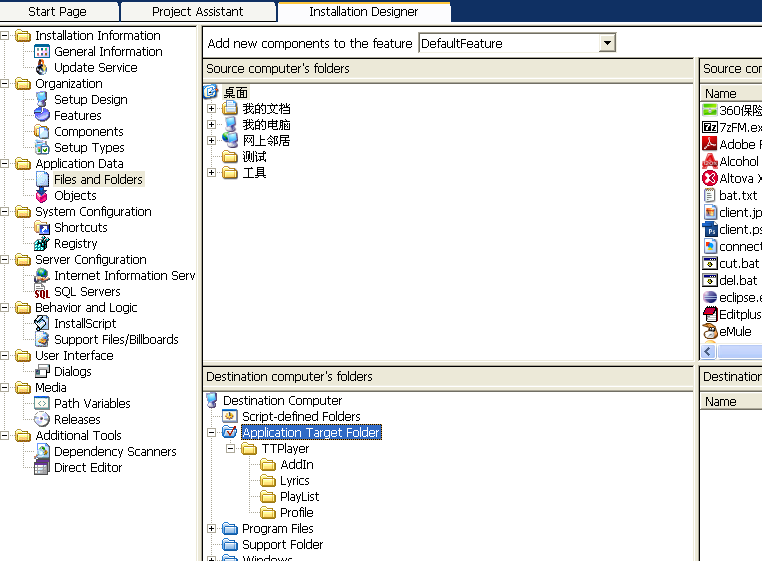
7操作:點擊Shortcuts 展開中間欄的ttplay目錄,展開中間欄的Desktop目錄并點擊TTPlayer.exe1看到如下圖(這一步可以省去,只是看一眼就行,謹慎行事就在看講解)。
講解:沒有的話,你就自己在這兒建,相信你會需要這樣建而且也很方便,沒有快捷方式的話,可能你看到的只有Programs Menu 那么你就右擊Programs Menu點New Folder新建文件夾(就是在開始菜單中的文件夾,一個文件夾中有可若干個選項調用不同的exe),然后對文件夾起名字(最好用你的公司名,要是改名,按F2就行了)然后右鍵點擊這個剛建的文件夾,點擊New Shortcut 新建你的快捷方式并起上名(也是彈出一個框,你找到你的exe,但名字是要自己給的)。要注意的就是起好名字后點擊這個快捷方式,在最右邊的wording Directory填上你的工作目錄,要不產生的快捷方式找不到你的exe,如果是Desktop就填上<DesktopFolder>,如果是Start Manu就復制Target中的目錄不到xxx.exe,而是它的上層目錄。如<TARGETDIR>"TTPlayer"TTPlayer.exe就只復制<TARGETDIR>"TTPlayer貼到Working Directory,把Display name改為你的軟件名,這個名字將顯示在快捷方式里,如這兒改成TTPlayer
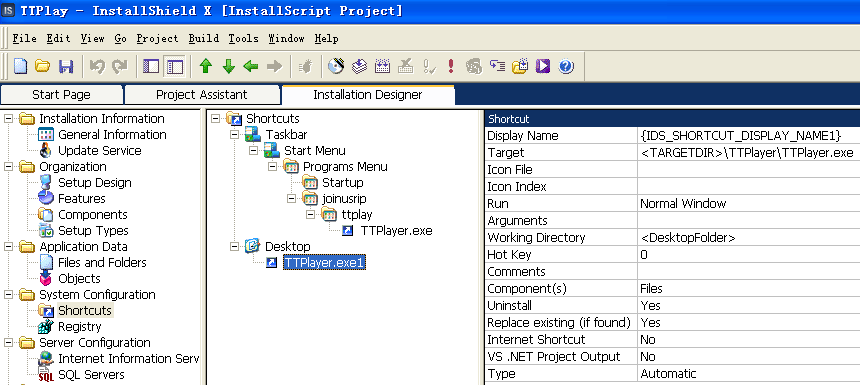
8操作:點擊Registry,如下圖(只一步也可省去)
講解:和Files and Folders一樣,中間一欄上面是本機的,下面是對應的,要注冊什么在本機上新建了,拖到下面就行了,也都點右鍵新建同名文件夾直到最下層,拖動你剛建的名值對就完了。
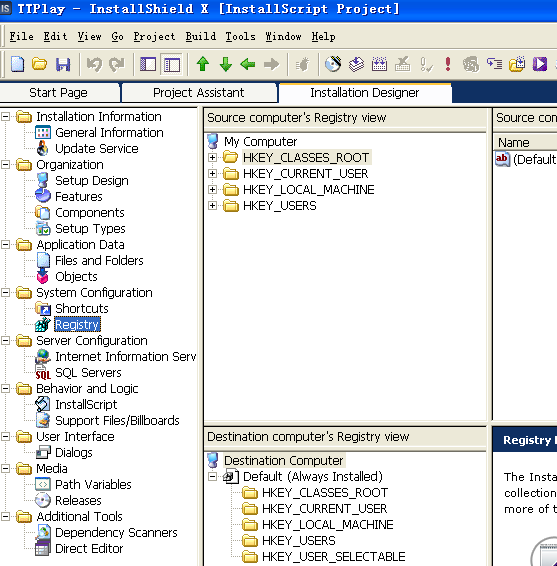
講解:Server Configuration中的兩項是iis和SQL Server2000,我們都不用,也都很簡單。跳過。
9操作:點擊InstallScript 看到如下圖
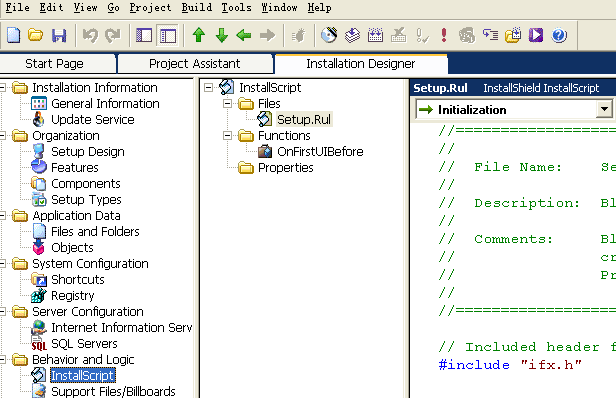
講解:這是重點,這里可以添加代碼來修改環境變量、添加驗證、添加調用等。這兒只會講到添加環境變量,添加調用會在講開源軟件是講。具體語法講解只有InstallSheild 5的,從哪個網站下,忘了,剛搜了一下,感覺這個網站應該能下:http://cio.ccw.com.cn/qtzl/htm2008/20081018_523911.shtml 不行你就到google 輸入 “installshield 丁有和”。
復制其中的部分代碼如下:
Dlg_Start:
nResult = 0;
Dlg_SdWelcome:
szTitle = "";
szMsg = "";
//{{IS_SCRIPT_TAG(Dlg_SdWelcome)
nResult = SdWelcome( szTitle, szMsg );
//}}IS_SCRIPT_TAG(Dlg_SdWelcome)
if (nResult = BACK) goto Dlg_Start;
Dlg_SdLicense2:
很顯示它的語法挺簡單,大致你也能猜到,這兒是三個對話框,都是用標簽的方式,說明我們要跳來跳去,不錯,if (nResult = BACK) goto Dlg_Start;就是通過一個判斷調回上一個對話框。Dlg_Start即開始對話框,Dlg_SdWelcome即歡迎對話框。nResult,szTitle等都是變量,并非弱類型的變量,前邊有定義。
廢話不多說,我們要加上一個環境變量,
10操作:對著有代碼那一欄拖動滾動條到最下面看到最后一個end為止,在它的下一行粘貼如下代碼:
function OnEnd()
string mypath, szKey, szEnv;
POINTER pEnv;
begin
mypath=TARGETDIR;
szKey="Environment";
RegDBSetDefaultRoot(HKEY_CURRENT_USER);
RegDBSetKeyValueEx(szKey,"mypath",REGDB_STRING,mypath,-1);
szEnv = "Environment";
pEnv = &szEnv;
SendMessage (0xffff, 0x001A , 0, pEnv );
// MessageBox("設置了環境變量mypath ",0);
end;
講解:要調用函數就的在那些對話框中找個位置插入這個函數,這兒就找“Dlg_SetupType2:”標簽
11操作: 找到“Dlg_SetupType2:”標簽,在其后新加一行 OnEnd();
講解:此時應該點一下Complile,編譯一下(和用vc一樣來使用),若有錯會和vc一樣在下面報出,雙擊錯誤到出錯行,如果你是復制代碼過去的,很可能是字符編碼不一致的問題。特別是中文和空格,那么去掉每行前面的空格可能就去了大部分的錯誤,有中文的行最好去了,自己再敲一次,實在不好解決的就全去了再全部敲一遍。
注釋方式和c,java的一樣,這兒把后面那個注釋去了,運行到那時就會那個彈出對話框。內部函數查幫助,語法和常用函數看我剛才介紹下載的講解。
這里邊還有調試運行,好像不能加斷點,全都是從頭至尾的走。但同樣有跳出函數,停止調試等常規操作。
12操作:點擊Dialogs(可以省去),看到如下圖:
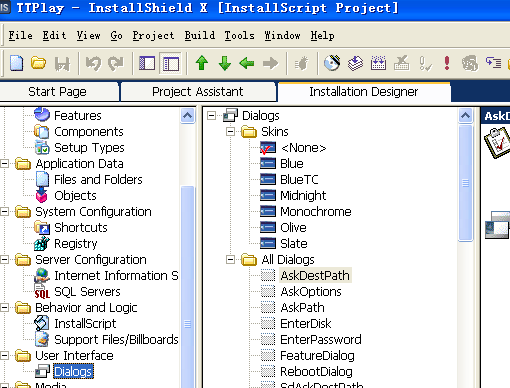
講解:在Skin里有多種風格的皮膚,通過右鍵點擊來選取。All Dialogs里有從開始安裝到結束安裝的各種可能用上的對話框,通過雙擊可以在這里改變這些對話框的結構。當然標志installshied可不好去,最好也別去,誰叫你用人家的產品。這些對話框的引用可以在前面的InstallScript代碼來引用。如Welcome對話框就用“Dlg_SdWelcome:”標簽來引用。
13操作:點擊編譯。(與vc一樣)
講解:ok,本次操作結束。到你創建的目錄下就能找到setup.exe點擊安裝試試,或者點InstallSheild x里的運行。也行。
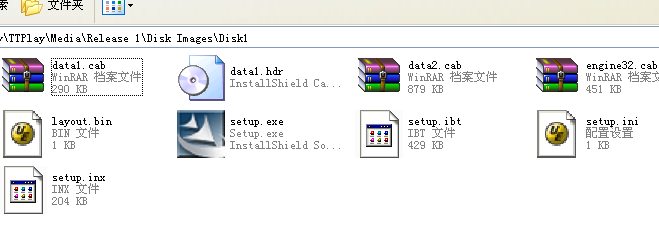
如果加了環境變量,就能找到,如我這兒添加了mypath= C:"Program Files"JoinusRip,看看你的。有問題提問。
這次一個13個操作(可能還不要或者更多一點)你就用InstallSheild x打包好一個軟件,不到兩分鐘。你可能急了,說我只幫你解決了添加環境變量的問題,你還有很多要求,要求調用其他軟件先安裝呀什么的。其實大部分情況這些已經差不多了。你的問題也許可以換種方式,要不你自己正是很不輕松,盡管你及其勤奮。要先安裝其他軟件,你可以通過選擇安裝對話框加說明讓用戶先安裝你要求的。這種對話框你可以通過另外的打包軟件處理,要不去記InstallSheild的一堆語法,不一定吃得消。我也不敢講一堆,更主要的原因是,這可不是免費的軟件,你用了說不定哪天律師就來找你了,所有你僅僅體驗一下明白打包的一個大體過程就可以了,學問有相似之處,再學其他的也就不那么難了。除非你公司買了InstallSheild,否則你就先把它扔一邊吧,我們有更好的開源軟件,雖然一下子講不到最好的。
提醒一下,如果你運行了剛打好的包,或打開了包所在的文件夾,此時編譯會過不去,總提醒一個錯誤,還有InstallSheild x有很多bug,不行了,你就刪除從來。有人翻譯了InstallSheild2008的部分,當然幫助沒翻譯,你可以下來看看都什么意思,但想使用好像不是很現實。當然要學好就得看英文的,很多人都習慣了看英文的幫助,但一下子要看明白并操作許多也還是花點時間的。另外所有的部分都是用例子來講,不會面面俱到,要深入必須再花時間看幫助,相信有了例子,再看幫助的時候理解的就多了。
下次進入開源,最簡單的jsmooth,中文版翻譯是劉長炯,這次我慘了。希望他沒寫相關的,要不撞車了。
經簡紹說installsheild不錯,打包方便快捷,于是要來軟件,安裝的是InstallSheild x英文版。
如下圖,這是打開的見面,紅線是我畫上的,點擊這條語句就開始新建工程了。

彈出對話框中默認的InstallScript Project(如下圖) 正是我們所需(以Script的方式來完成更多任務)。填入你要打包的項目名,和要釋放的位置(打成的包要放的位置),(什么?你說我打的怎么是TTplay,不好意思,TTplay確實是別人的,要先試驗再動真格的,要不就元氣大傷了。把安裝了的TTplay打成包不是很簡單的試驗方式么。一來就把你幾百兆的軟件拿過來打,又慢風險又大。你也不知道剛用的軟件會發生些什么事故,保險起見,把安裝在你電腦里的整個TTplay的文件夾考到一個地方備用。才2點幾兆,盡情試驗吧)。點擊Ok進入下一步。
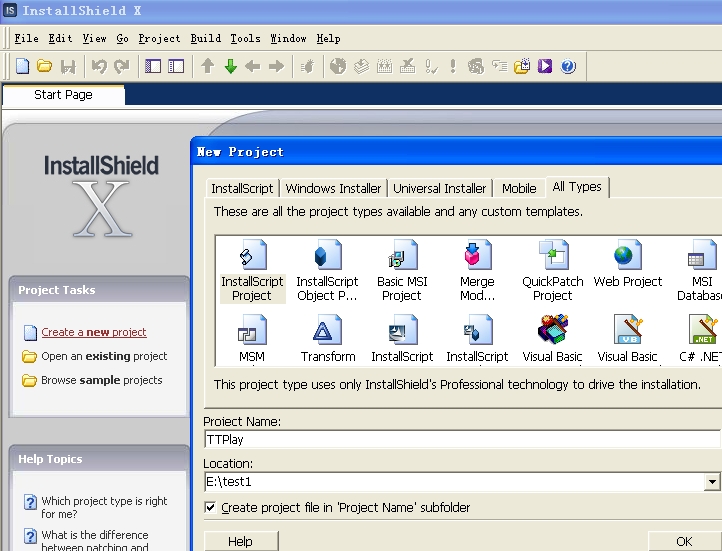
于是你就見到了Project Assistant和install Designer.如下圖所示
我們就叫Project Assistant為工程助理吧,用工程助理就可以完成一般的打包工作,只要點擊最下排圖標,從左至右來按向導填寫就行,網上應該有簡紹的,但我還是要嘮叨,好像這兒會更有特色。你也完全可以在install Designer里全部完成,但通常都是結合著用。
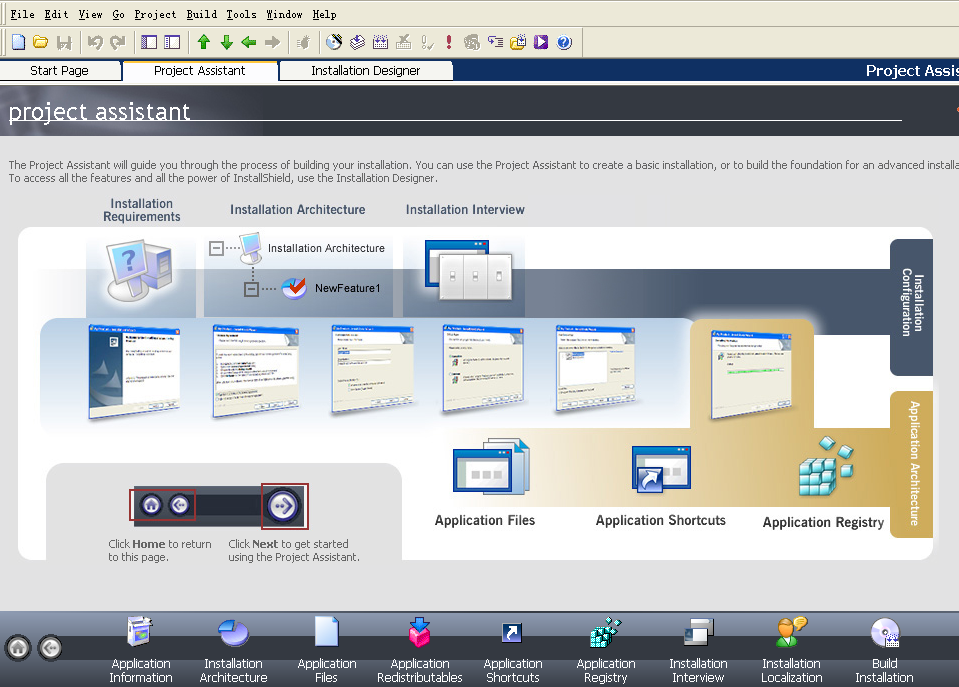
Project Assistant共九步形成一個安裝流程。
點擊第一個Application Files,如下圖
以此是公司名稱、應用軟件名稱、版本、公司首頁。最后的選項是是否自動提醒更新。
生成的軟件安裝后會以你的公司名為文件夾,應用軟件名稱為其子文件夾,接著是你的放進去的文件夾(后面會講到),很多時候你可能不需要這么多文件夾嵌套,像我打包的文件夾就不要應用軟件名稱,否則,所設置的環境變量就不好處理了,但這的試驗就不用管了,后面具體講。你要根據你所需的文件結構來決定。
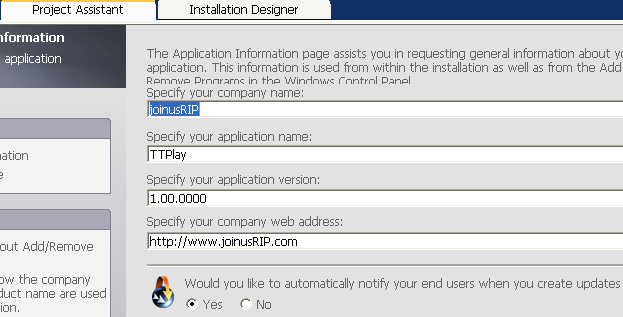
點擊installation Architecture,如下圖,只有一個選擇項,問你是否要個性化安裝,意思就是可以選擇部分安裝,我們就不管了,我們都是要全裝的,哈,而且這兒也很簡單。(還是說說吧,點選yes,點擊New,添加文件夾,取個名字,Set Default來設計你選定要做默認安裝的,下一步驟是選定你要打包的文件,其中All Application下拉框選項就會發現剛才你new的文件,選定誰,當前放進的包就屬于它了,好像有點抽象,看看想想就應該明白了)
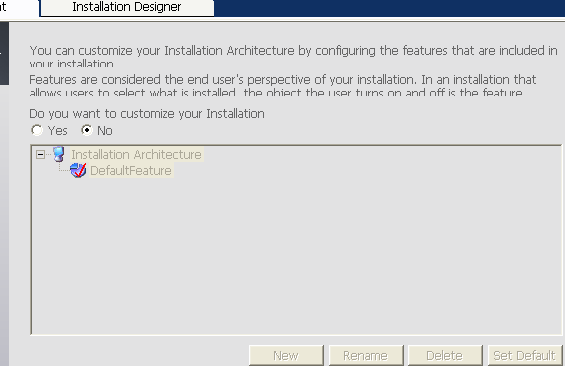
點擊Application Files看到如下圖
我們要全安裝所以用All Application Data,下面的Destination Computer中的重點文件夾是Application Target Folder,其意義就是客戶所選路徑+公司名+軟件名這樣一個路徑。
Program Files 是絕對路徑“C:"Program Files”群里有哥們為要放一些文件到這個絕對路徑,問了幾天人,告他用Indesigner中的Program Files,他沒明白,效果和項目助手的一樣。
Windows也是絕對路徑,“C:"WINDOWS”下屬分別為“C:"WINDOWS"Fonts”和“C:"WINDOWS"system32”

這兒還沒操作呢,開始操作,點選Application Target Folder,點擊Add Folders 選定你打包的文件夾,確定就會在Application Target Folder里顯示你的文件結構,這可是個慢動作,文件越多就越慢,實際它只是記錄了你的文件結構,并非復制。結果如下圖:
如果你看不到,很正常,這是它的一個bug,點一下其他的步驟,再點回來就看到了(點回來有時也要你一些時間,bug呀)

點擊下一個步驟Application Redistributables,如下圖:
就是問你用不用ODBC、sql Server 2000 等等的,都不管了,我們喜歡用開源的。
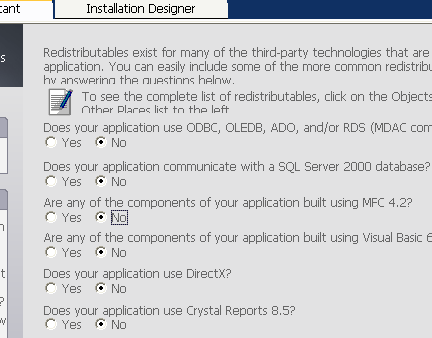
點擊下一步驟Application Shortcuts,即應用程序快捷方式,如下圖
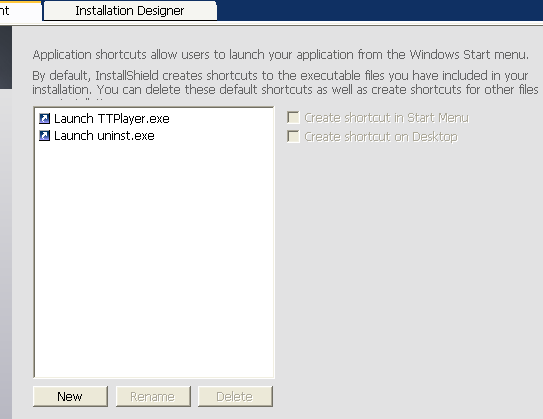
它自動幫你提起你所給文件夾下的exe,你的軟件要沒exe就先生成exe,以后會講到
你的問題出來了,要是exe不在所給文件夾下怎么辦,你就點new,彈出窗口展示的是DefaultFeature里的文件分類(如下圖),文件分類和前面講的一樣,Application Target Folder 是客戶所選路徑+公司名+軟件名這樣一個路徑……回憶起來俺就不廢話了。大部分情況點擊Application Target Folder到你提供的文件夾里找到你的exe就有了。
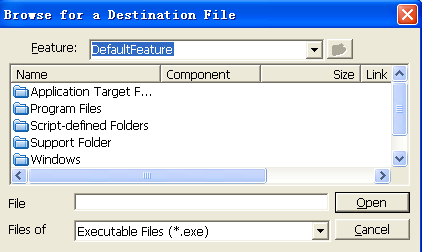
點選你的exe,然后在右邊的復選框選擇是否創建開始菜單快捷方式和桌面快捷方式(看下圖)。點選并刪除你不用的exe。你可能覺得這樣方式真好,后面你會發現工程助手的方式不如Install Designer 的方式好,工程助手可能會令你反復弄來弄去。
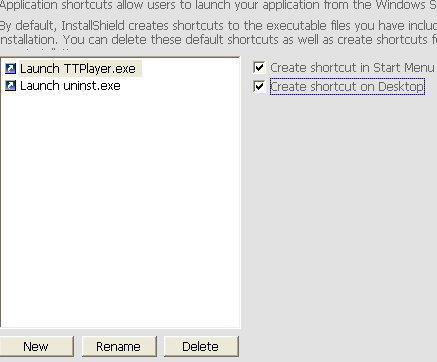
下一步Aplication Registry,如下圖:
你就需要選擇一個根目錄,然后不斷點右鍵新建選項,最后定變量—數值對就行
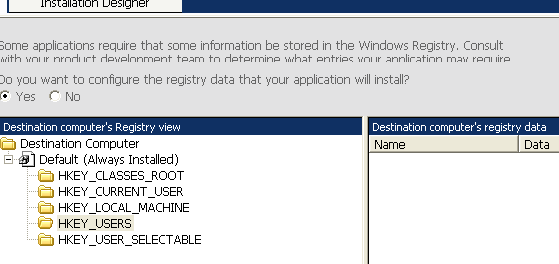
如下圖,新建一次后,再次新建里就可以新建各種值,或者選擇導入Reg的方式,具體自己研究了。也是Install Designer 的方式更好。這兒什么都不需要注冊,把剛加的刪了。
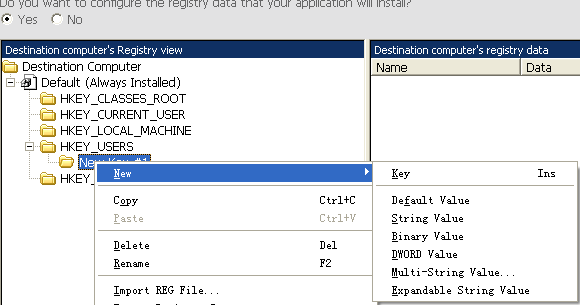
下一步Installation Interview 如下圖:
共四個選項,第一個選項是是否要license,是的話你要提供一個txt的license或者寫一段腳本來處理。我們選擇否。
第二個選項是是否填入公司名和用戶名,不用了,我們這不用那么麻煩客戶。
第三選項說是否讓客戶選擇安裝目錄,默認就行(yes)。
第四選項說是否同意客戶只安裝部分。也默認就行(yes)。
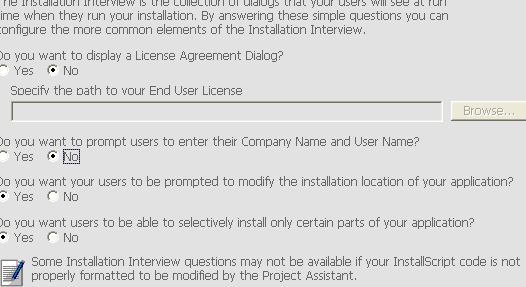
下一步驟Installation Localization 安裝本地化,如下圖:
選上簡體中文。All String Data等功能和All Application Data的意義是一樣的就是看你要整個處理還是安裝某部分才這樣處理。我們用默認的就行。
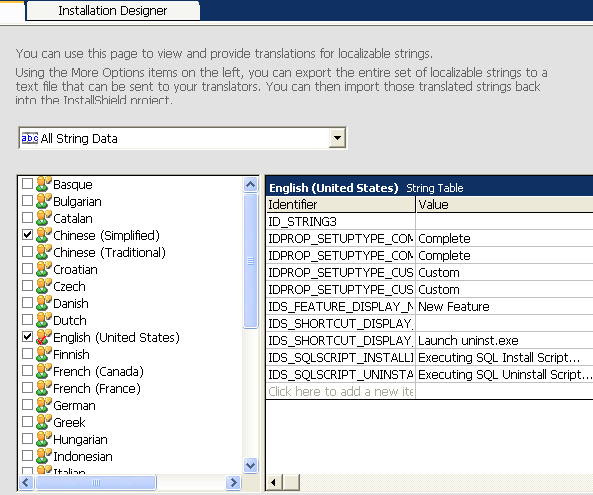
最后一步Build Installation 就是生成你的軟件了。如下圖:
三個選項意義就是生成單個執行文件、網絡版、光盤版。
點擊Build Installations就開始建造了。這個過程也有點慢,畢竟要把所有文件存儲到一個dat文件里。
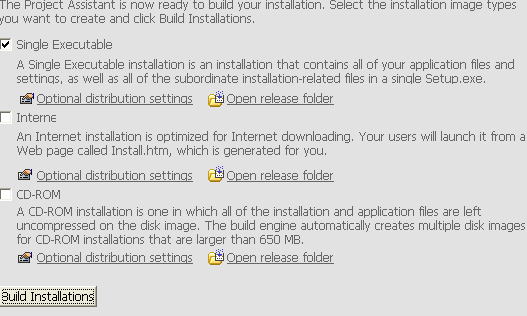
結果如下圖:
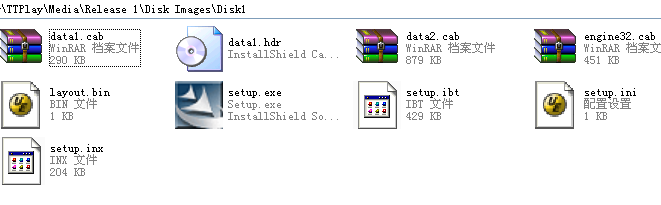
點擊setup.exe就可以安裝了。
當然這樣的效果可能不如你想象的好,例如點開可能是英文的,你就急了,不是本地化了嗎?你忘了看,同時選中的English上有個紅勾,表示它是默認語言,要么你把英語的去掉,要么你上Install Designer處理。
如果你已經安裝過這個setup.exe,再次點擊時它就會提醒你是要修改、修復還是卸載,如下圖:
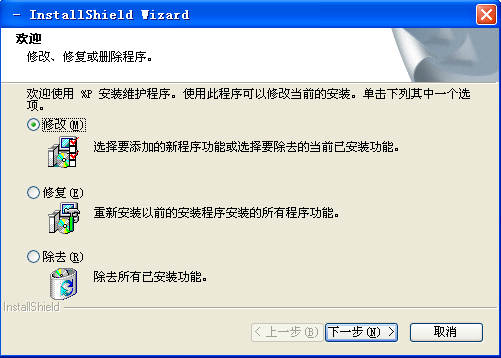
這就是InstallSheild用向導打包軟件的簡單過程。你應該知道有exe的軟件怎么打包了,下次講InstallSheild用install Designer的方式,它能滿足你更多的需求。能解決你在工程助手這令人抓狂的問題。
錯漏之處,謝謝指正。
這里將講述一些打包軟件的使用,以最簡單的方式一步一步完成簡單的打包,并能從中感受到樂趣。能深入的地方也會漸漸深入,總之,本專題目的是讓你在很有樂趣的同時學到一點異樣的東西。
從第三方軟件到開源軟件,當然重點是開源軟件,開源軟件給了我們許多有用的資源,而我們總是由于語言等種種原因而不能很好的利用,查查izpack,中文資料極少,查查installjammer,中文資料都是只有個標題,或說自己用過覺得不錯的。installjammer是日本人寫,傳到美國然后才傳開來的,是一款極強的開源軟件,后面具體講述。
下篇從installshied開始正式進入主題。(這篇文章很短,也許影響了你的情緒,不好意思,哈,希望下篇不會令你失望)
今天開始寫我的專業blog吧,作為一種交往,一種興趣愛好和一種斗志吧。好像寫打包的人挺少,我打算先寫打包的專題,然后再寫各種各樣我感興趣的專題,當然,算法、策略、架構會更有意思。希望我會寫下去。希望大家多多指點,相比各位寫的,我的就算飯后休息的閑書了,但閑書有閑書的好處,通俗易懂、放松打腦。能為語言做一點貢獻,其實就足。
請看下篇,打包安排。